Twardy reset telefonu z systemem Android za pomocą komputera [Przewodnik 2022]
Istnieje kilka przypadków, w których ktoś chce wiedzieć, jak mocno zresetować telefon z Androidem za pomocą komputera. Takie przypadki zwykle mają miejsce, gdy Twoje urządzenie nie jest dostępne lub skradzione. Dotyczy to również sytuacji, w których zapomnisz hasła lub wzoru odblokowania urządzenia, a może telefon zawiesił się i nie odpowiada. W takich sytuacjach bardzo ważne jest, aby wiedzieć, jak zresetować telefony z Androidem do ustawień fabrycznych z komputera.
Przywrócenie ustawień fabrycznych spowoduje usunięcie wszystkich danych użytkownika z pamięci wewnętrznej. Dlatego bardzo ważne jest również wykonanie kopii zapasowej wszystkich wewnętrznych danych urządzenia przed przywróceniem ustawień fabrycznych Androida za pomocą komputera. Co więcej, twardy reset powinien być ostatnią opcją na ożywienie urządzenia z Androidem. Dlatego w tym artykule dla wszystkich użytkowników wybraliśmy rozwiązanie dotyczące twardego resetowania telefonu z systemem Android za pomocą komputera.
Musisz upewnić się, że wszystkie kroki są zsynchronizowane, aby przywrócenie ustawień fabrycznych Androida za pośrednictwem komputera zakończyło się pomyślnie.
Część 1: Utwórz kopię zapasową Androida przed twardym resetem
Ponieważ przywrócenie ustawień fabrycznych wiąże się z usunięciem wszystkich danych, dostosowanych ustawień i zalogowanych kont z urządzenia; dlatego bardzo ważne jest wykonanie kopii zapasowej wszystkich danych przed przejściem do procesu przywracania ustawień fabrycznych. W tej sekcji pokażemy, jak najpierw wykonać kopię zapasową urządzenia z Androidem za pomocą DrFoneTool – Kopia zapasowa telefonu (Android). Jest to łatwe w użyciu i bardzo wygodne Oprogramowanie do tworzenia kopii zapasowych na Androida którego można użyć do utworzenia kopii zapasowej urządzenia z systemem Android.

DrFoneTool – Kopia zapasowa telefonu (Android)
Elastyczne tworzenie kopii zapasowych i przywracanie danych Androida
- Selektywnie twórz kopie zapasowe danych Androida na komputerze za pomocą jednego kliknięcia.
- Wyświetl podgląd i przywróć kopię zapasową na dowolnym urządzeniu z systemem Android.
- Obsługuje ponad 8000 urządzeń z systemem Android.
- Podczas tworzenia kopii zapasowej, eksportu lub przywracania nie dochodzi do utraty danych.
Rzućmy okiem na łatwy proces tworzenia kopii zapasowej Androida przed przywróceniem ustawień fabrycznych.
Krok 1: Po zakończeniu instalacji podłącz urządzenie z Androidem za pomocą kabla do transmisji danych i przejdź do Kopia zapasowa telefonu. Następnie to narzędzie automatycznie wykryje Twoje urządzenie.

Krok 2: Kliknij „Kopia zapasowa” ze wszystkich innych dostępnych opcji.

Krok 3: Możesz teraz ręcznie wybrać pliki, które chcesz wykonać kopię zapasową lub kontynuować z domyślnym wyborem wszystkich typów plików. Wybór nalezy do ciebie.

Krok 4: Kliknij ponownie „Kopia zapasowa”, aby kontynuować proces, aw ciągu kilku minut zostanie utworzona kopia zapasowa całego urządzenia. Otrzymasz również powiadomienie z wiadomością potwierdzającą.

DrFoneTool – Kopia zapasowa i przywracanie (Android) to najporęczny i łatwy w użyciu zestaw narzędzi. Użytkownicy mogą ręcznie wybrać wybrane pliki. Ponadto użytkownicy mogą przywracać kopię zapasową według własnego wyboru. To narzędzie obsługuje ponad 8000 urządzeń z systemem Android na całym świecie. Użytkownicy będą czuli się bezpiecznie korzystając z tego rewolucyjnego zestawu narzędzi.
Część 2: Twardy reset Androida za pomocą ADK
W tym procesie dowiemy się, jak mocno zresetować telefon z Androidem do ustawień fabrycznych z komputera za pomocą ADK. Wiąże się to z usunięciem wszystkich danych z urządzenia za pomocą komputera PC.
Wykonaj podane kroki, aby dowiedzieć się, jak mocno zresetować telefon z Androidem za pomocą komputera.
Wymagania wstępne
• Komputer z systemem Windows (dostępny jest również instalator Linux/Mac)
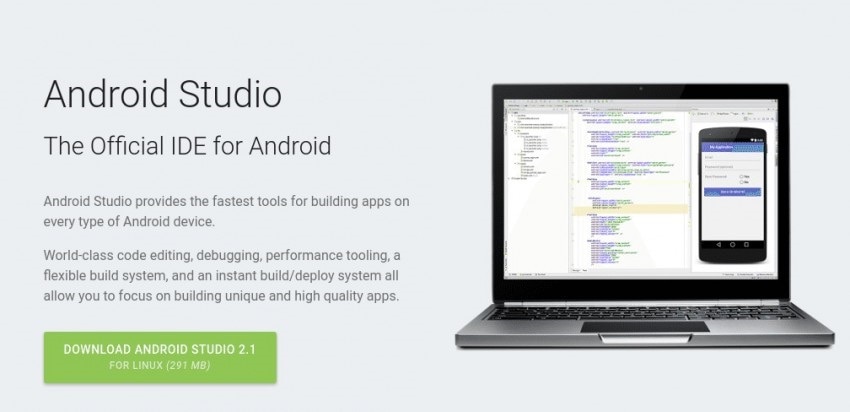
• Musisz pobrać narzędzia Android ADB na swój komputer.
Android ADB Pobierz: http://developers.android.com/sdk/index.html
• Kabel USB do połączenia urządzenia z komputerem.
Kroki do twardego resetu Androida za pomocą ADK
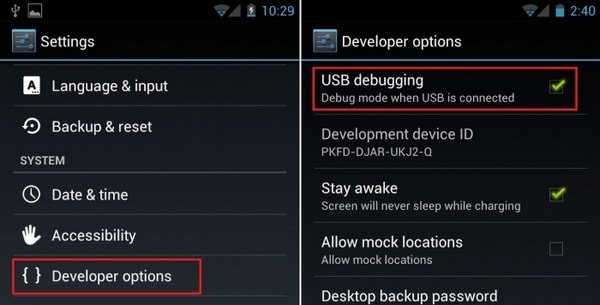
• Krok 1: Włącz debugowanie USB w ustawieniach Androida. Otwórz Ustawienia> Opcje programisty> Debugowanie USB. Jeśli na urządzeniu nie można znaleźć opcji programisty, przejdź do Ustawienia> Ogólne> Informacje o telefonie> Wspólne> Informacje o oprogramowaniu (dotknij go 5-8 razy).
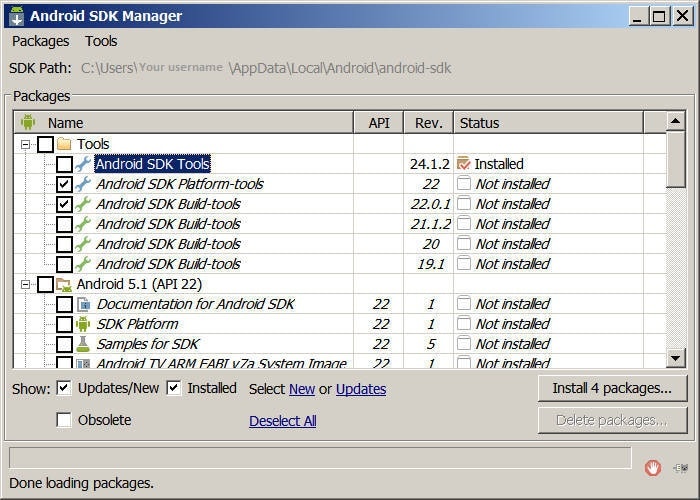
Krok 2: zainstaluj narzędzia Android SDK
Upewnij się, że w oknie menedżera SDK są wybrane narzędzia platformy i sterowniki USB
Krok 3: Upewnij się, że na komputerze są zainstalowane sterowniki dla systemu Android lub przynajmniej sterowniki ogólne
Krok 4:Podłącz urządzenie do komputera za pomocą kabla USB. Upewnij się, że urządzenie jest rozpoznawane w Menedżerze urządzeń systemu Windows.
Krok 5: Otwórz wiersz polecenia w systemie Windows i przejdź do
cd C:UżytkownicyTwoja nazwa użytkownikaAppDataLocalAndroidandroid-sdkplatform-tools
Krok 6: Wpisz ADB reboot recovery, a urządzenie uruchomi się ponownie. Po tym musi pojawić się menu odzyskiwania
Krok 7: Urządzenie można teraz odłączyć. Teraz możesz usunąć hasło lub po prostu przywrócić ustawienia fabryczne urządzenia.
Teraz pomyślnie zresetowałeś urządzenie za pomocą komputera.
Chociaż pierwszy proces jest najłatwiejszy, w niektórych przypadkach konieczne może być również poszukanie innych opcji. Uprzejmie postępuj zgodnie z instrukcjami i z łatwością sformatuj urządzenie.
Część 3: Twardy reset Androida za pomocą Menedżera urządzeń Android
Gdy ktoś zgubi lub zostanie skradziony telefon, najczęściej pojawiają się dwa pytania: jak zlokalizować telefon? A jeśli nie jest to możliwe, jak zdalnie wyczyścić dane telefonu? Ludzie mogą korzystać z Menedżera urządzeń Android i robić dokładnie dwie rzeczy. Najlepsze w tym jest to, że nie trzeba go instalować, ponieważ jest wbudowany na wszystkich urządzeniach z Androidem.
Przyjrzyjmy się następującym krokom, aby dowiedzieć się, jak zresetować telefony z Androidem do ustawień fabrycznych z komputera.
Wymagania, aby Menedżer urządzeń Android działał:
• Musi być aktywowany w ustawieniach administratora urządzenia. Przejdź do ustawień> Bezpieczeństwo> Administratorzy urządzenia i sprawdź, czy ADM jest włączony jako administrator urządzenia, czy nie.
• Lokalizacja urządzenia musi być WŁĄCZONA
• Urządzenie musi być zalogowane do konta Google
• Urządzenie musi mieć aktywne połączenie internetowe
• Nie należy wyłączać urządzenia
• Nawet jeśli urządzenie nie ma karty SIM, konto Google musi być aktywne
Kroki korzystania z ADM w celu wyczyszczenia lub zlokalizowania dowolnego urządzenia z systemem Android:
Metoda 1: Korzystanie z wyszukiwanych haseł Google
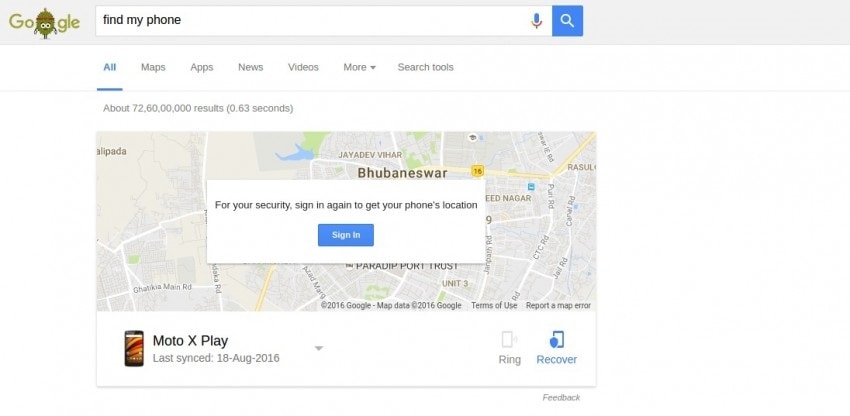
Krok 1: Przejdź bezpośrednio do witryny Menedżera urządzeń Android lub możesz użyć Google, aby uruchomić ADM. Użyj wyszukiwanych haseł „znajdź mój telefon” lub podobnych, aby uzyskać ADM jako widżet.
Krok 2: jeśli użyłeś wyszukiwanego hasła, otrzymasz szybkie przyciski, takie jak „PIERŚCIEŃ” lub „ODZYSKAJ” urządzenie. Jeśli uważasz, że Twoje urządzenie jest w pobliżu, kliknij „PIERŚCIEŃ”.
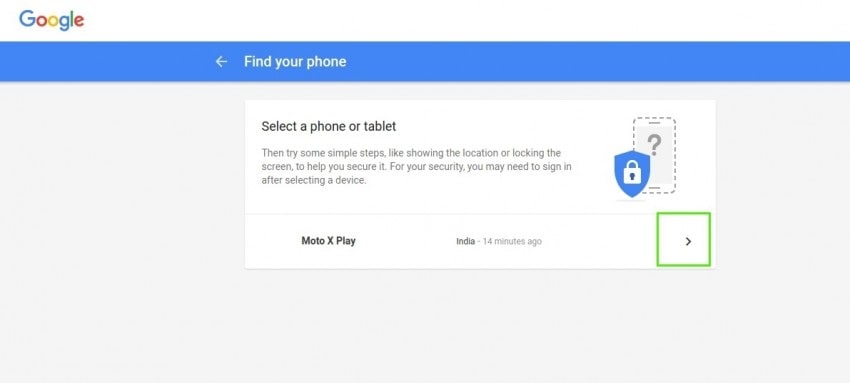
Krok 3: Podobnie, gdy użytkownik kliknie „Odzyskaj”, otrzymuje cztery opcje, ale nie może zresetować urządzenia w tej opcji
Metoda 2: Korzystanie z Menedżera urządzeń Android

Krok 1: Wejdź na stronę, zaloguj się na swoje konto. Otrzymasz dwie opcje: „Ring” i „Enable Lock & Erase”
Krok 2: Kliknięcie opcji RING spowoduje podniesienie alarmu, powiadamiając o lokalizacji
Krok 3: jeśli chcesz, aby ktoś inny miał dostęp do Twoich danych, wybierz „Włącz blokadę i wymazywanie”. Kontynuując tę opcję, użytkownik musi wybrać, czy chce „blokować hasło”, czy „całkowicie wymazać dane”.
Krok 4: Wybierz „Całkowicie wyczyść dane”, aby zresetować urządzenie. Gdy użytkownik wybierze tę opcję, interfejs przejmie zadanie i zakończy pracę. Gratulacje! Pomyślnie użyłeś Menedżera urządzeń Android (ADM) do zresetowania smartfona z Androidem.
Bottom Line
Były to więc dwie różne metody, dzięki którym można mocno zresetować urządzenie z Androidem. Resetowanie urządzenia polega na usunięciu wszystkich danych z urządzenia. Telefon wraca do tego samego stanu, w jakim był po wyjęciu z pudełka. Dlatego, co najważniejsze, nie zapomnij wykonać kopii zapasowej danych za pomocą DrFoneTool – Kopia zapasowa danych (Android) i przywrócić wcześniej, aby nie stracić niczego ważnego.
Ostatnie Artykuły:

